Huawei Mate 50E 画面録画チュートリアル
Huawei Mate 50Eは、小型画面とコスト効率に重点を置いたスマートフォンで、さまざまな実用的なブラックテクノロジー機能を追加するだけでなく、画面コンテンツを記録するためのいくつかの基本的なソフトウェア機能も最適化されています。今回は、編集者が Huawei Mate 50E の画面録画に関する関連チュートリアルをお届けします。
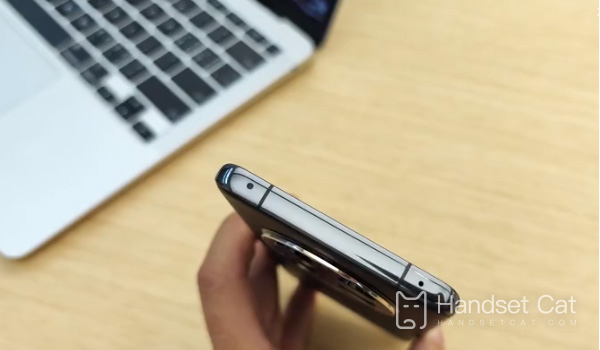
Huawei Mate 50Eで画面を録画するにはどうすればよいですか?Huawei Mate 50E 画面録画チュートリアル
1つ目の方法は、 音声アシスタントを通じて画面録画機能をオンにすることです。
Huawei 携帯電話の音声アシスタントは非常に強力で、音声を通じて携帯電話にさまざまな操作を実行させることができます。同様に、音声アシスタントを通じて携帯電話の画面録画機能をオンにすることもできます。画面を録画したい場合は、電話機に「Xiaoyi Xiaoyi、画面録画をオンにして」と言うと、電話機は画面録画機能をオンにします。
次に、 ショートカットキーで画面録画機能を開きます。
ショートカットキー画面録画はスマートフォンにとって最も原始的な方法であり、すべてのスマートフォンにこの方法で画面録画機能をオンにすることができます。Huawei 携帯電話の画面録画のショートカット キーは「電源キー + 音量アップ キー」です。指を使って電話機の「電源キー」と「音量アップ キー」を同時に長押しして、電源をオンにすることができます。スマホの画面録画機能。
3つ目の方法は、 通知バーから画面録画機能をオンにすることです。
携帯電話の通知バーには「画面録画」ボタンもあります。電話画面の上部にある通知バーをプルダウンすると、「画面録画」ボタンが表示され、これをクリックすると電話の画面録画機能が開きます。
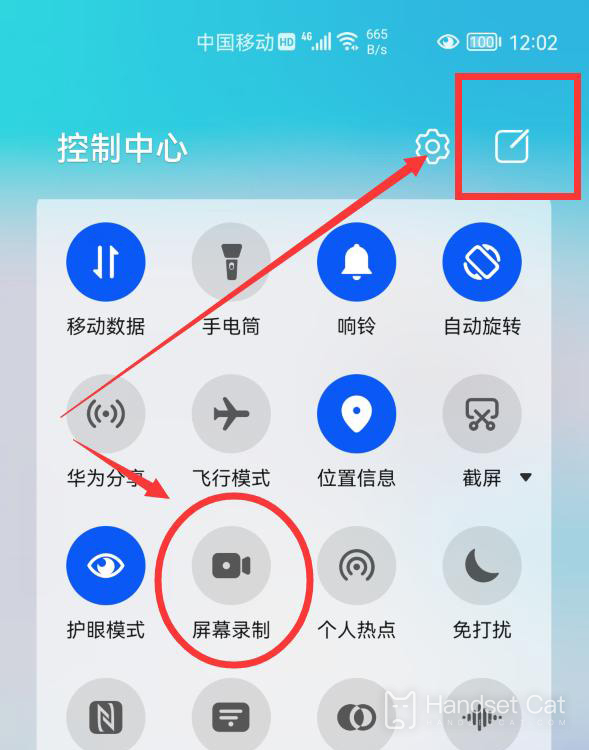
4番目の方法は、親指で画面をダブルクリックして、 画面録画機能を開くことです。
Huawei 社の携帯電話では、2 本の指の関節を使って電話の画面を 2 回連続してタップするという、非常にユニークな画面録画方法も提供されています。この方法も私のお気に入りの方法です。
ただし、指の関節で画面をダブルクリックして携帯電話の「画面録画機能」を開きたい場合は、事前に携帯電話の指関節画面録画機能も有効にする必要があります。携帯電話の設定を開いてみましょう。
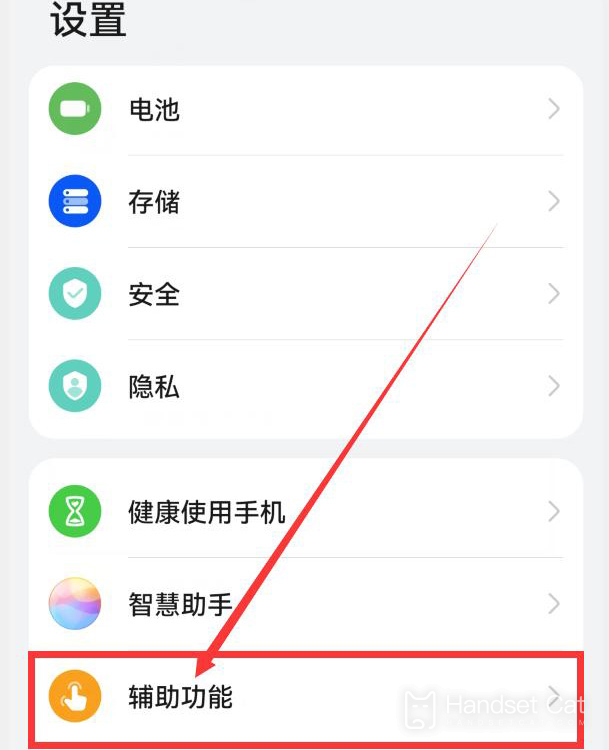
下にスワイプして「アクセシビリティ」を見つけてクリックし、「アクセシビリティ」インターフェイスに入ります。
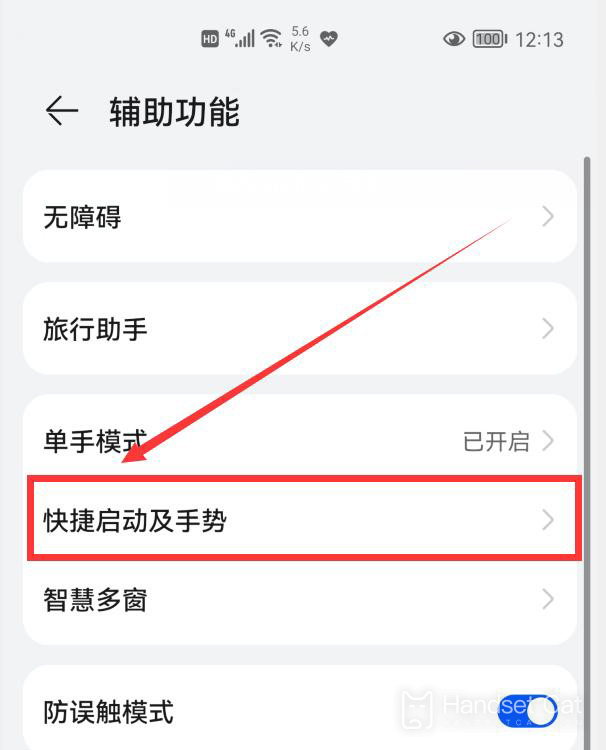
このインターフェイスには、「クイック スタートとジェスチャー」(古い携帯電話ではジェスチャー コントロールと呼ばれます) が表示され、それをクリックします。
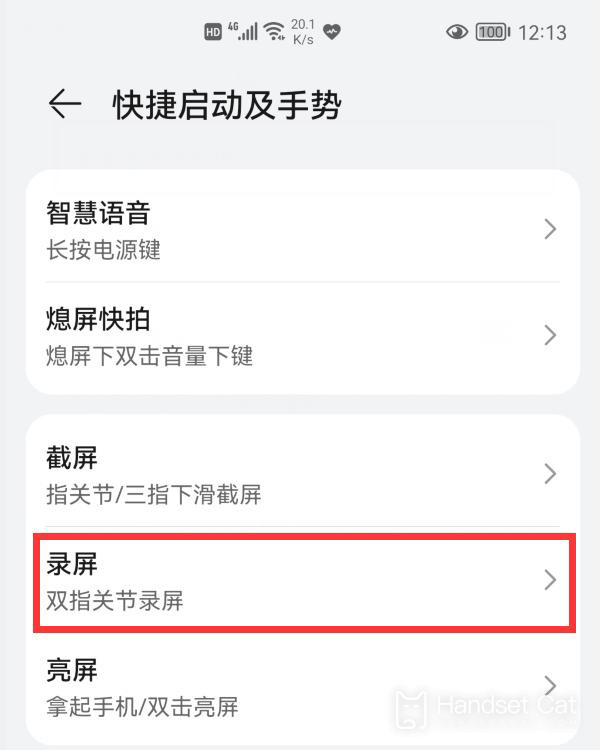
次に、「画面録画」オプションをクリックし、画面録画設定を入力し、画面録画の右側にあるスイッチをオンにして、指の関節を2つ使ってダブルクリックして画面録画機能を有効にします。
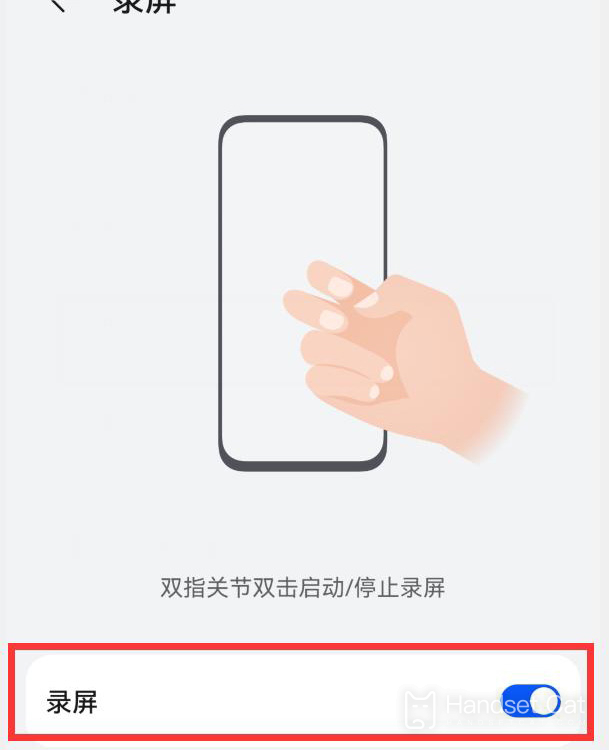
上記は、Huawei Mate 50E の画面録画チュートリアルの具体的な内容です。ユーザーは、実際の使用習慣に応じて、それぞれに便利な方法を選択できます。ユーザーを見つけます。













